win7系统如何找回右下角的音量图标?
1、在任务栏点右键——属性。注意要在显示时间的那里点右键才可以,其他地方出来的选项不一样。
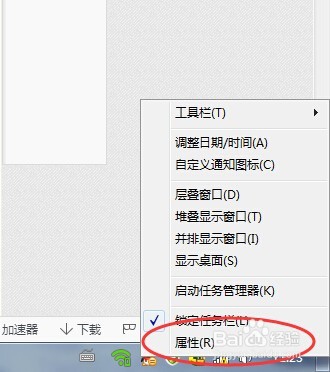
2、在音量后选择“打开”。确定即可。

3、音量图标回来了。是不是很简单?
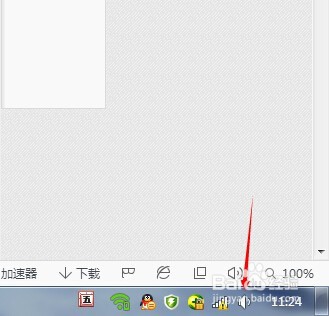
1、如果上述的方法无效,则可能是系统错误。具体可以这样:在任务栏的其它地方点击右键——启动任务管理器。
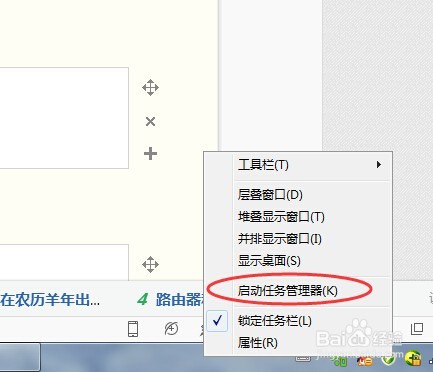
2、在explorer.exe上点右键,选择“结束进程”。
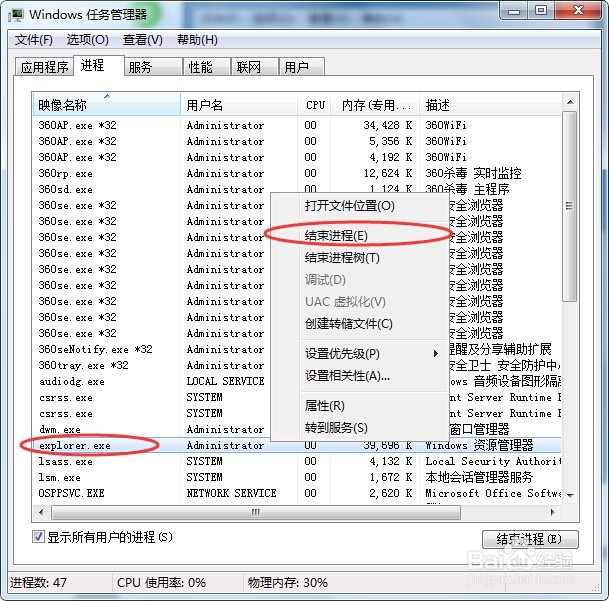
3、弹出窗口选择“结束进程”。
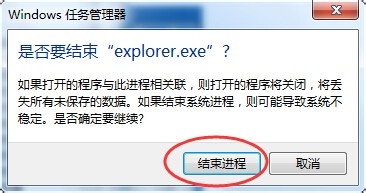
4、这时桌面内容全部消失,我们不用管它,在任务管理器窗口点文件——新建任务。
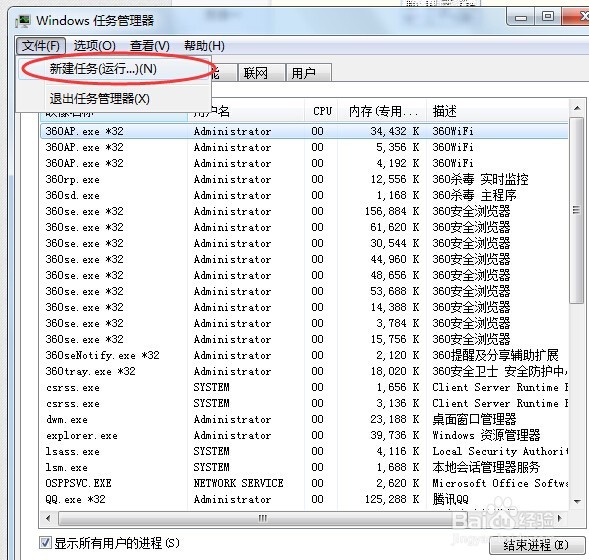
5、在弹窗窗口输入explorer.exe,点确定。
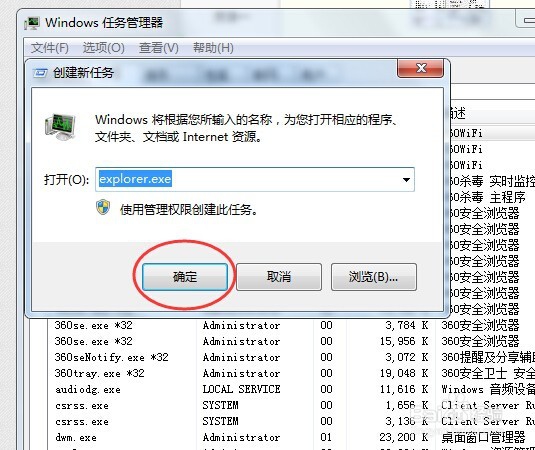
6、音量图标回来了。
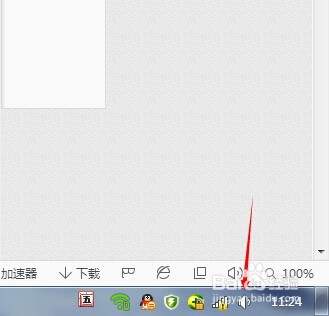
声明:本网站引用、摘录或转载内容仅供网站访问者交流或参考,不代表本站立场,如存在版权或非法内容,请联系站长删除,联系邮箱:site.kefu@qq.com。
阅读量:50
阅读量:86
阅读量:33
阅读量:61
阅读量:133